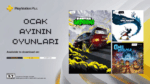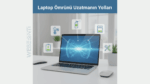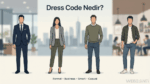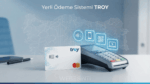Script ya da el yazısı yazı tipleri, belgelerinizde şık metinler yazmak için oldukça faydalıdır. Ancak bu yazı tiplerinin kullanımı bazı sınırlamalara sahiptir. Genellikle sadece belirli bir metin düzenleme uygulamasında çalışırlar ve özel fontların yüklenmesini gerektirebilirler. Ayrıca, farklı bir uygulamada belgeyi açtığınızda, eğer bu font desteklenmiyorsa biçimlendirme kaybolabilir. Başlık veya birkaç kelime yazmak için daha iyi bir alternatif ise, Unicode script yazı tiplerini kullanmaktır.
Bu yazı tipleri, platformlar ve uygulamalar arasında genel olarak desteklenir. Örneğin, Windows sürümündeki Word’de script tarzı el yazısı harflerle bir başlık oluşturabilir ve bu belgeyi Mac’teki Pages uygulamasıyla açtığınızda bile biçimlendirme bozulmadan kalır.
Script Tarzı Harfler İçin Alt Kod Kısayolları
Unicode, Matematiksel Alfasayısal Semboller ve Harf Benzeri Semboller grubu altında dört tür script harfi sunar:
- Büyük harf (, ℬ, )
- Küçük harf (, ℊ, )
- Kalın büyük harf (, , )
- Kalın küçük harf (, , )
Aşağıdaki tabloda, İngilizce metinlerde script veya el yazısı tarzında harfler eklemek için kullanabileceğiniz tam kısayol listesi yer almaktadır:
Kalın Script (Bold Script) Büyük Harfler
| Harf | Adı | Alt Kodu (Ondalık) | Hex Kodu (Alt + X) |
|---|---|---|---|
| 𝓐 | Kalın büyük script A | Alt + 120016 | 1D4D0 |
| 𝓑 | Kalın büyük script B | Alt + 120017 | 1D4D1 |
| 𝓒 | Kalın büyük script C | Alt + 120018 | 1D4D2 |
| 𝓓 | Kalın büyük script D | Alt + 120019 | 1D4D3 |
| 𝓔 | Kalın büyük script E | Alt + 120020 | 1D4D4 |
| 𝓕 | Kalın büyük script F | Alt + 120021 | 1D4D5 |
| 𝓖 | Kalın büyük script G | Alt + 120022 | 1D4D6 |
| 𝓗 | Kalın büyük script H | Alt + 120023 | 1D4D7 |
| 𝓘 | Kalın büyük script I | Alt + 120024 | 1D4D8 |
| 𝓙 | Kalın büyük script J | Alt + 120025 | 1D4D9 |
| 𝓚 | Kalın büyük script K | Alt + 120026 | 1D4DA |
| 𝓛 | Kalın büyük script L | Alt + 120027 | 1D4DB |
| 𝓜 | Kalın büyük script M | Alt + 120028 | 1D4DC |
| 𝓝 | Kalın büyük script N | Alt + 120029 | 1D4DD |
| 𝓞 | Kalın büyük script O | Alt + 120030 | 1D4DE |
| 𝓟 | Kalın büyük script P | Alt + 120031 | 1D4DF |
| 𝓠 | Kalın büyük script Q | Alt + 120032 | 1D4E0 |
| 𝓡 | Kalın büyük script R | Alt + 120033 | 1D4E1 |
| 𝓢 | Kalın büyük script S | Alt + 120034 | 1D4E2 |
| 𝓣 | Kalın büyük script T | Alt + 120035 | 1D4E3 |
| 𝓤 | Kalın büyük script U | Alt + 120036 | 1D4E4 |
| 𝓥 | Kalın büyük script V | Alt + 120037 | 1D4E5 |
| 𝓦 | Kalın büyük script W | Alt + 120038 | 1D4E6 |
| 𝓧 | Kalın büyük script X | Alt + 120039 | 1D4E7 |
| 𝓨 | Kalın büyük script Y | Alt + 120040 | 1D4E8 |
| 𝓩 | Kalın büyük script Z | Alt + 120041 | 1D4E9 |
Kalın Script (Bold Script) Küçük Harfler
| Harf | Adı | Alt Kodu (Ondalık) | Hex Kodu (Alt + X) |
|---|---|---|---|
| 𝓪 | Kalın küçük script a | Alt + 120042 | 1D4EA |
| 𝓫 | Kalın küçük script b | Alt + 120043 | 1D4EB |
| 𝓬 | Kalın küçük script c | Alt + 120044 | 1D4EC |
| 𝓭 | Kalın küçük script d | Alt + 120045 | 1D4ED |
| 𝓮 | Kalın küçük script e | Alt + 120046 | 1D4EE |
| 𝓯 | Kalın küçük script f | Alt + 120047 | 1D4EF |
| 𝓰 | Kalın küçük script g | Alt + 120048 | 1D4F0 |
| 𝓱 | Kalın küçük script h | Alt + 120049 | 1D4F1 |
| 𝓲 | Kalın küçük script i | Alt + 120050 | 1D4F2 |
| 𝓳 | Kalın küçük script j | Alt + 120051 | 1D4F3 |
| 𝓴 | Kalın küçük script k | Alt + 120052 | 1D4F4 |
| 𝓵 | Kalın küçük script l | Alt + 120053 | 1D4F5 |
| 𝓶 | Kalın küçük script m | Alt + 120054 | 1D4F6 |
| 𝓷 | Kalın küçük script n | Alt + 120055 | 1D4F7 |
| 𝓸 | Kalın küçük script o | Alt + 120056 | 1D4F8 |
| 𝓹 | Kalın küçük script p | Alt + 120057 | 1D4F9 |
| 𝓺 | Kalın küçük script q | Alt + 120058 | 1D4FA |
| 𝓻 | Kalın küçük script r | Alt + 120059 | 1D4FB |
| 𝓼 | Kalın küçük script s | Alt + 120060 | 1D4FC |
| 𝓽 | Kalın küçük script t | Alt + 120061 | 1D4FD |
| 𝓾 | Kalın küçük script u | Alt + 120062 | 1D4FE |
| 𝓿 | Kalın küçük script v | Alt + 120063 | 1D4FF |
| 𝔀 | Kalın küçük script w | Alt + 120064 | 1D500 |
| 𝔁 | Kalın küçük script x | Alt + 120065 | 1D501 |
| 𝔂 | Kalın küçük script y | Alt + 120066 | 1D502 |
| 𝔃 | Kalın küçük script z | Alt + 120067 | 1D503 |
Not: “+” işareti, tuşlara birlikte basılması gerektiğini ifade eder. Klavyedeki “+” veya “=” tuşuna basmanız gerekmez.
Windows’ta Script Harfleri Kullanma
Windows işletim sisteminde script harflerini kullanmak için birkaç farklı seçeneğiniz bulunur:
- Alt Kodu: Klavyenizdeki Alt tuşuna basılı tutarak numpad ile ondalık kodu girin. Örneğin, Alt + 8459 tuşlarına bastığınızda ℋ harfi yazılır.
- Word’de Alt + X: Eğer klavyenizde ayrı bir numerik tuş takımı yoksa, Microsoft Word’de hex kodunu yazdıktan sonra Alt + X tuşlarına basabilirsiniz. Örneğin, “1D4F6” yazıp Alt + X yaparsanız, “” harfi oluşturulur.
Bu kısayolları belgelerinizde başlık veya birkaç kelime eklemek için hızlıca kullanabilirsiniz. Uzun metinler için ise, Windows ile gelen özel Microsoft fontlarını kullanabilirsiniz. Ancak, Unicode karakterler tüm platformlarda çalışırken, özel fontlar uygulama veya sistem desteği olmadan düzgün görünmeyebilir.
Script MT Bold Fontunu Kullanma
Microsoft Word, Excel, PowerPoint ve Outlook gibi tüm Office uygulamaları, “Script MT Bold” adlı varsayılan script fontunu içerir. Belgenizdeki metni seçip bu yazı tipini uygulayarak şık bir görünüm elde edebilirsiniz.
Karakter Eşlem ve Sembol Menüsü
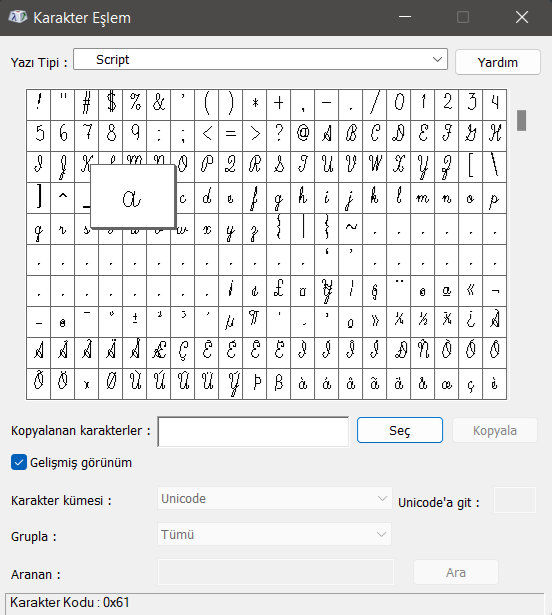
Script fontları, Windows’taki Karakter Eşlem uygulamasında veya Microsoft Office içerisindeki Sembol aracında da mevcuttur. Ancak bu yöntemlerde harfleri tek tek eklemeniz ya da kopyalayıp yapıştırmanız gerekir.
Mac’te Script Harflerini Kullanma
Mac kullanıcıları için iki seçenek mevcuttur:
- Hex Kodu Kullanmak: Option tuşunu basılı tutarak dört karakterlik hex kodunu yazabilirsiniz. Bu yöntem sadece “Unicode Hex Input” giriş yöntemi aktifken çalışır.
- Karakter Görüntüleyici Kullanmak: “Control + Command + Space” ya da “Düzen > Emoji ve Semboller” yolunu izleyerek Karakter Görüntüleyici’yi açabilirsiniz. Arama kutusuna “script” yazın ve istediğiniz harfe çift tıklayarak belgeye ekleyin.
Online Üçüncü Taraf Sitelerle Kullanım
Her bir Unicode script harfi, benzersiz bir kod noktasıyla (codepoint) tanımlanmıştır. Bu kod noktaları, ondalık ve onaltılık formatlara çevrilip Alt tuşlarıyla birlikte kullanılabilir. Ayrıca, bazı çevrimiçi araçlar bu script harflerinin yerleşik harita ile dönüştürülmesini sağlar. Bu sayede, uzun metinleri ya da tüm belgeleri cursive tarzda Unicode harflerle oluşturabilirsiniz.
Yapmanız gerekenler:
- Ücretsiz script font oluşturucu veya kalın script font oluşturucu sitelerine girin.
- Metninizi kutuya yapıştırın ve “Generate” butonuna tıklayın.
- Oluşan el yazısı metni seçin ve kopyalayın.
- İstediğiniz belgeye veya sosyal medya uygulamasına yapıştırın.